在使用Excel处理数据时,偶尔会碰到这样一种让人疑惑的情况:明明已经输入了公式,可单元格中显示的却只是公式本身,而没有得出相应的计算结果。遇到这种问题先别着急,以下为大家介绍一种简单有效的解决办法。
出现输入公式却不计算的现象时,很有可能是单元格格式的问题。我们可以按以下步骤来进行操作解决:
1、查看并修改单元格格式
首先,选中显示公式却未得出计算结果的单元格(当然,如果是多个单元格都存在此问题,也可以批量选中这些单元格,操作会更便捷高效)。接着,在选中的单元格上点击鼠标右键,在弹出的菜单中选择“设置单元格格式”选项,这时会弹出“设置单元格格式”对话框。在对话框中,切换到“数字”选项卡,然后在“分类”列表里选择“常规”格式,选择好之后点击“确定”按钮,这样就完成了单元格格式从其他可能不正确的格式到常规格式的修改。
2、刷新单元格内容使其计算
完成单元格格式修改为常规后,接下来需要对单元格内容进行刷新操作,让其按照公式进行计算并显示结果。操作方式很简单,只需将鼠标指针定位到相应单元格上,双击鼠标左键,使单元格进入编辑状态,然后再按下回车键即可。通过这样的操作,原本只显示公式的单元格就能正常计算并显示出我们期望的计算结果。
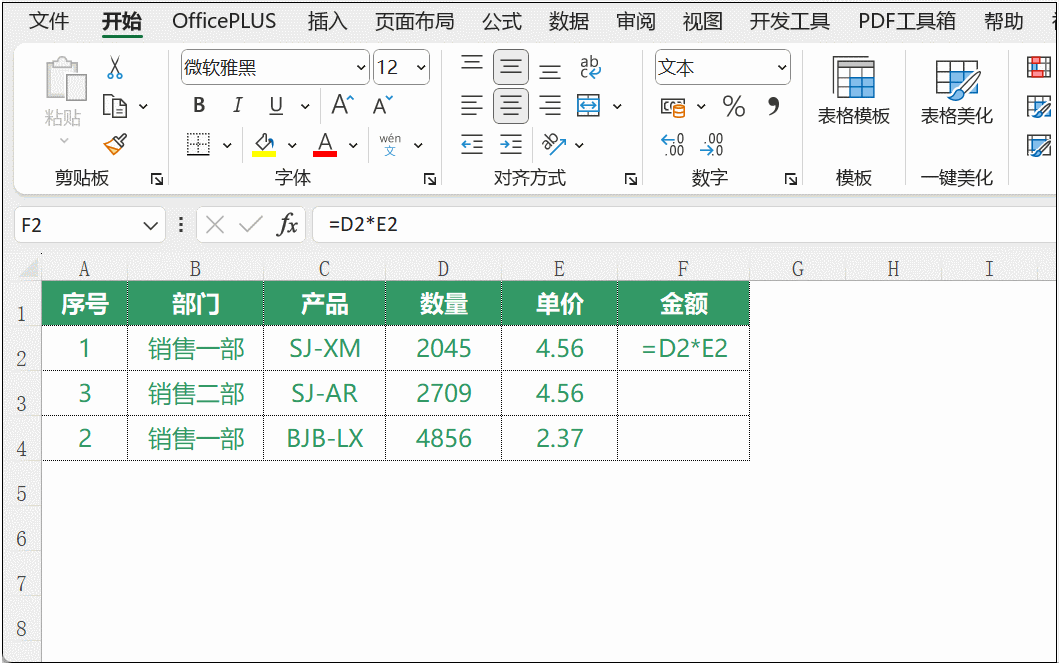
总之,当在Excel中遇到输入公式却不显示计算结果的情况时,不妨试试上述方法,通过调整单元格格式以及刷新单元格内容这两个简单步骤,就能轻松解决问题,让数据计算恢复正常,继续顺利地开展数据处理等相关工作。


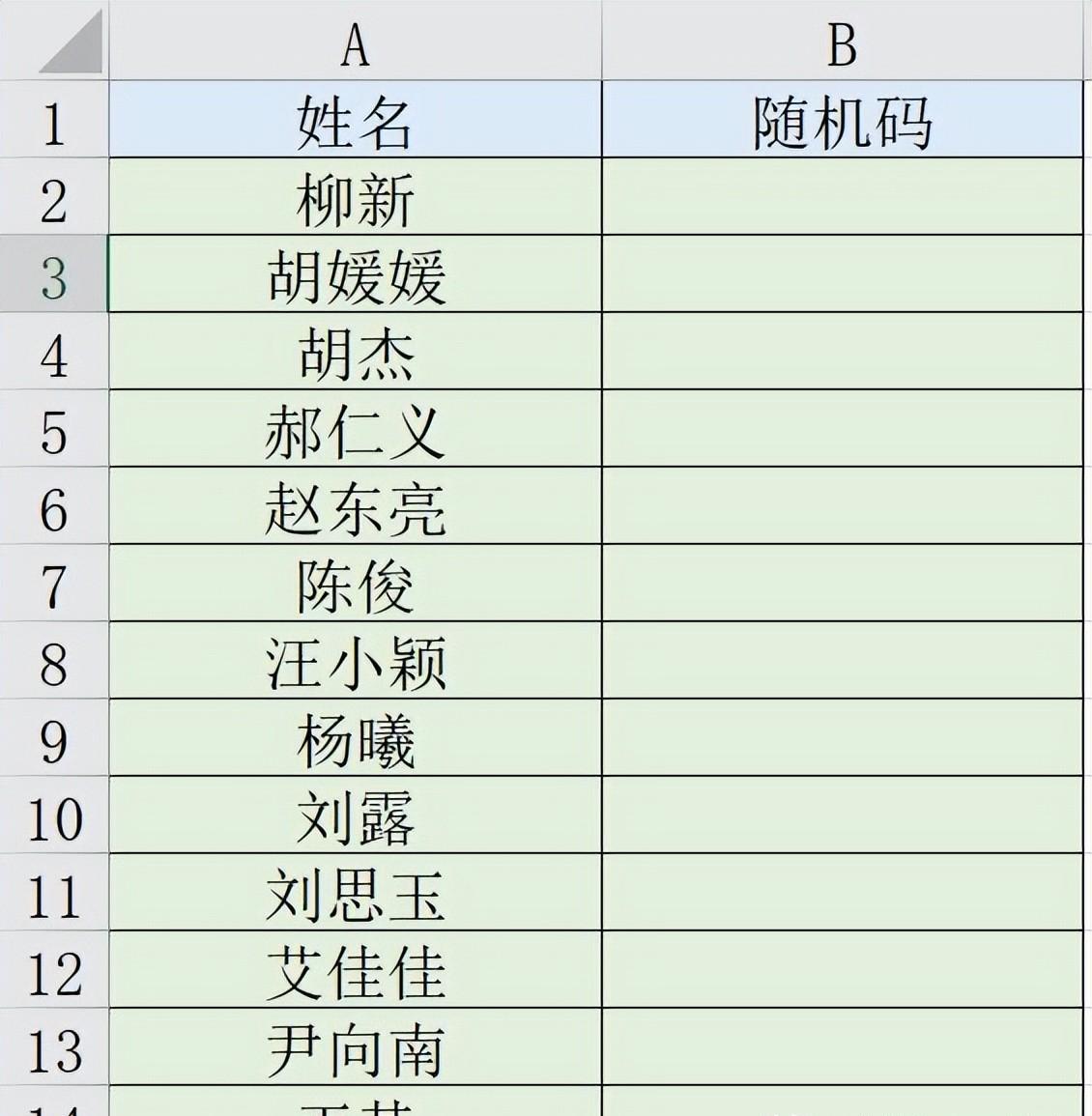
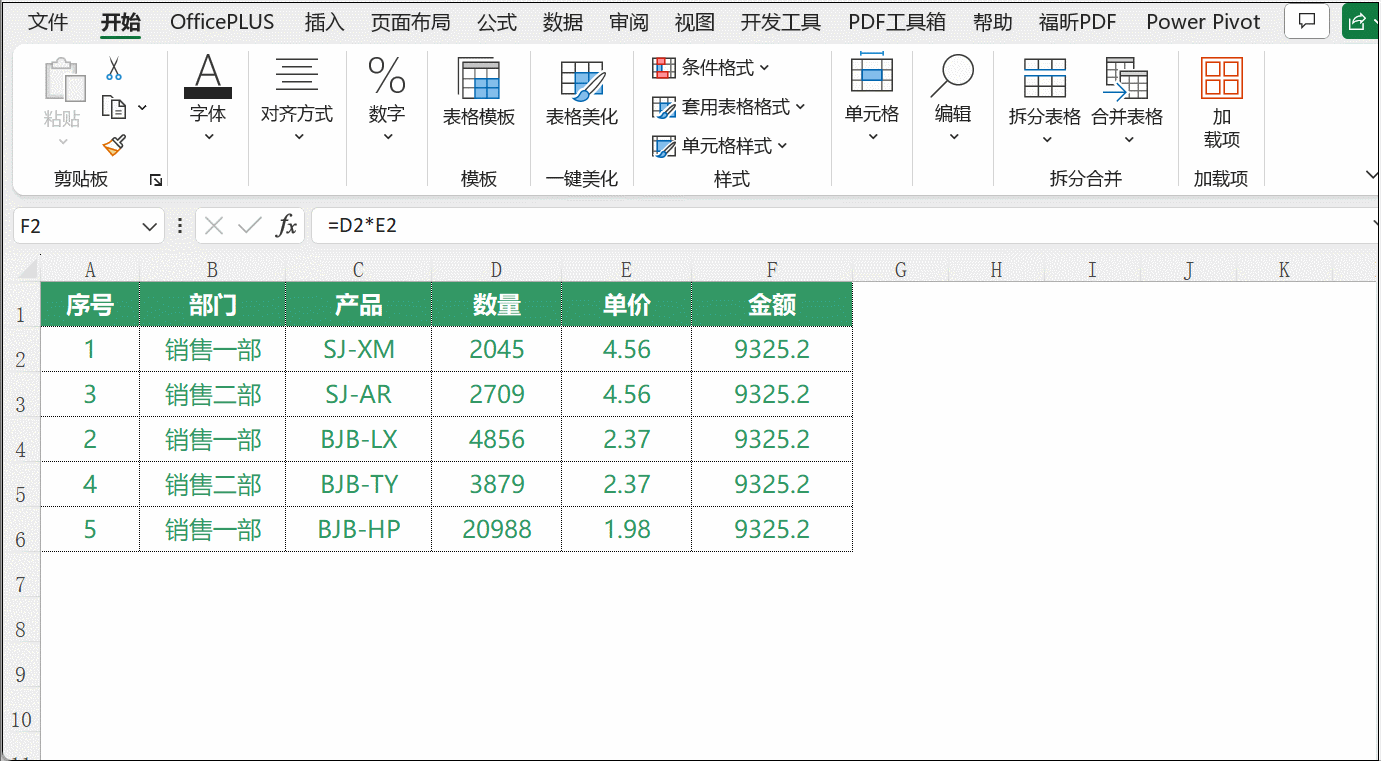


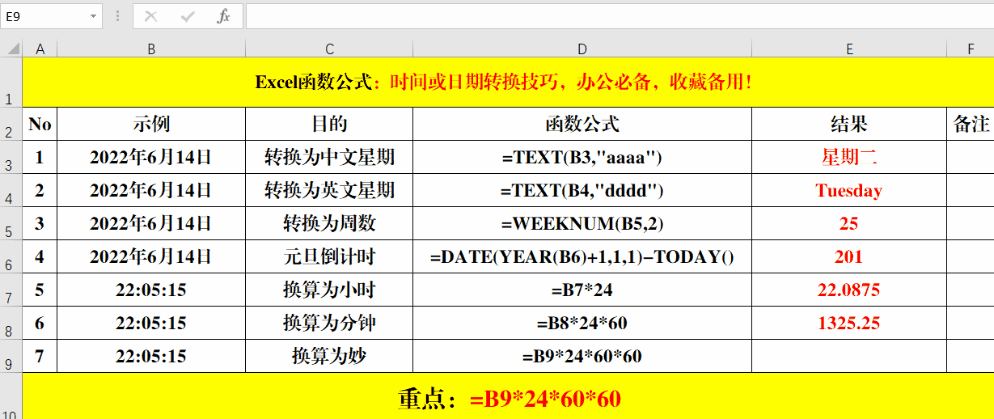
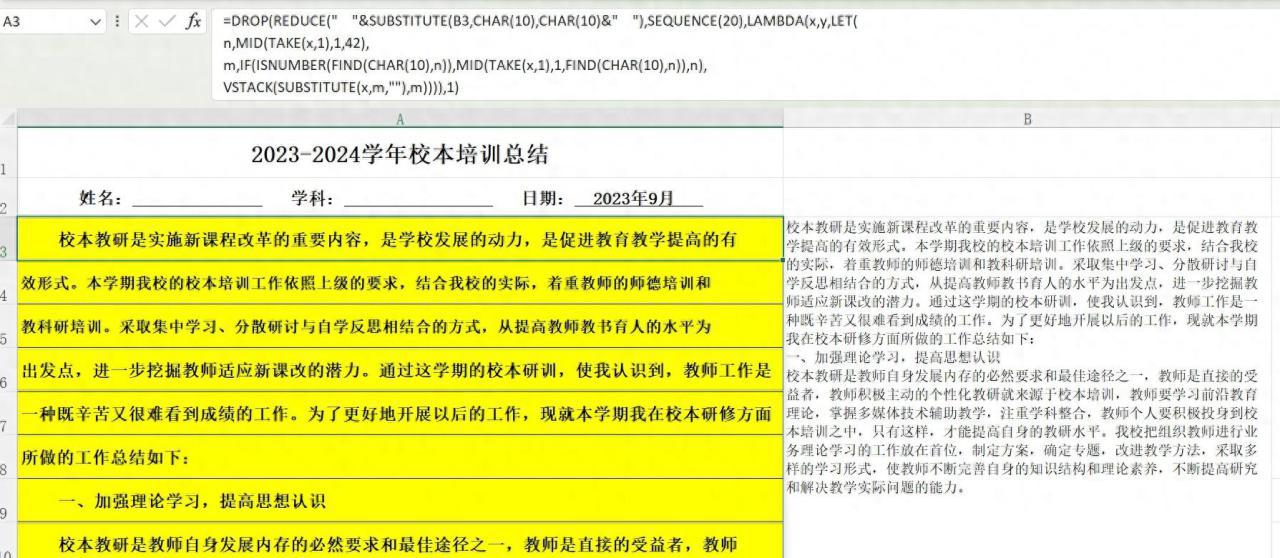
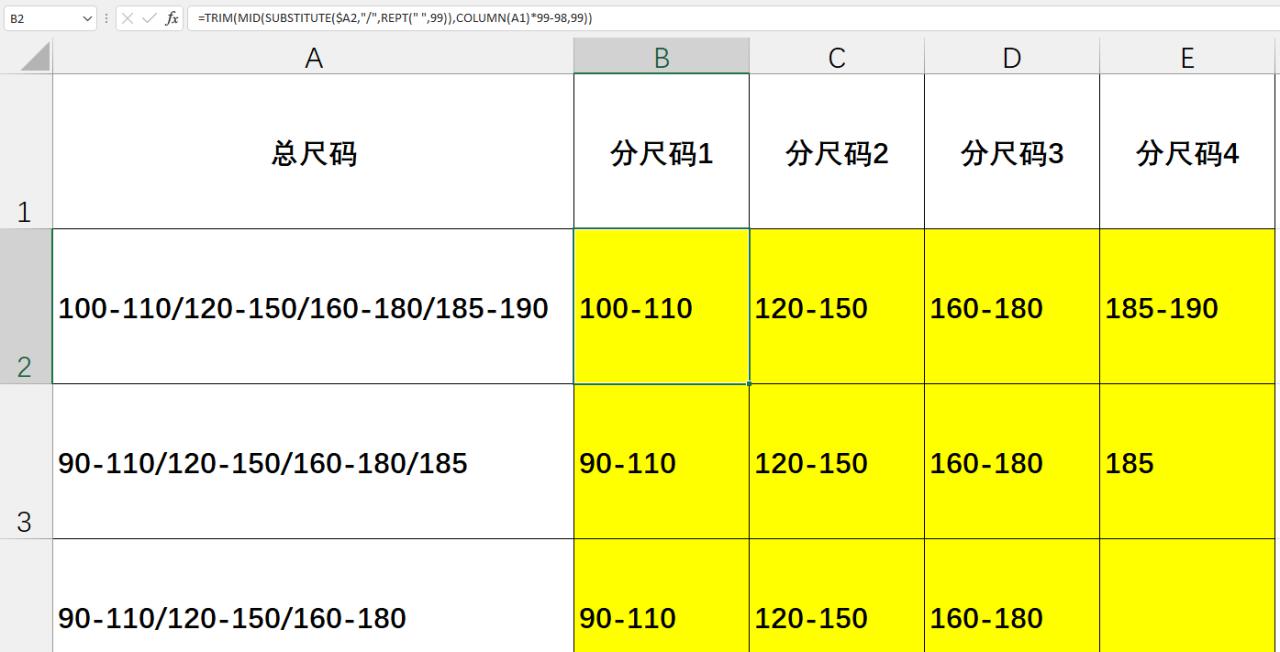
评论 (0)